Page 1
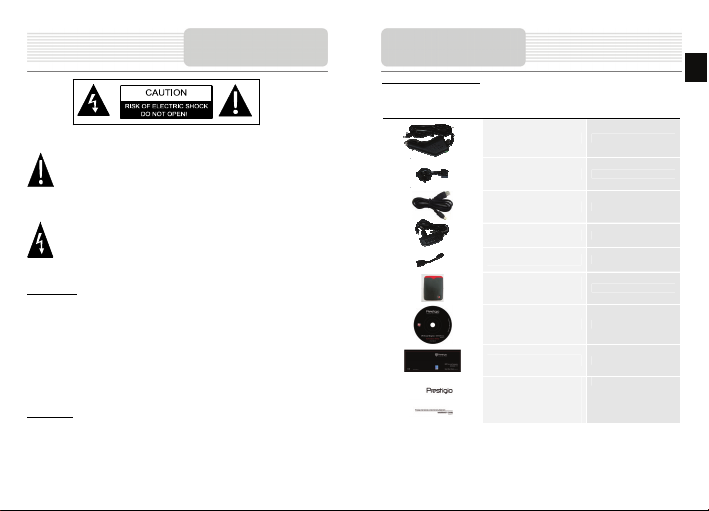
Důležité
p
y
bez
ečnostní pokyn
Vykřičník uprostřed rovnoramenného trojúhelníku uživatele upozorňuje, že se
na daném místě v literatuře dodané se zařízením vyskytují důležité pokyny
týkající se provozu či údržby (servisu) zařízení.
Symbol blesku se šipk ou na konci uprostřed rovnoramenného trojúhelníku
uživatele upozorňuje, že se v příloze produktu vyskytuje neizolované
„nebezpečné napětí“, které může v určitých situacích představovat riziko
úrazu elektrickým proudem.
VÝSTRAHA
1. Riziko úrazu elektrickým proudem snížíte, když nebudete sundávat kryt zařízení (či
zadní část). Uvnitř zařízení se nenacházejí žádné součásti, jejichž servis by spadal do
kompetence uživatele. Servis takových součástí nechejte na starosti kvalifikovaným
servisním pracovníkům. Před zahájením servisu zařízení odpojte od elektrické zásuvky.
Totéž udělejte i v případě, že produkt nebude delší dobu používán.
2. Výrobce neponese žádnou odpovědnost za škody způsobené v důsledku úprav a
výměn prováděných v produktu bez dovolení výrobce či oprávněné jednotky.
3. V případě nesprávné výměny baterie hrozí riziko výbuchu. Vyměňujte baterii pouze
za stejný či odpovídající typ.
VAROVÁNÍ
Přístroj nesmí přijít do kontaktu s vodou ani jinými tekutinami. Zajistěte, aby na něj nebyly
pokládány předměty naplněné tekutinami, jako jsou například vázy.
Příslušenství
Seznam příslušenství
POLOŽKA NÁZEV MNOŽSTVÍ
Autonabíječka
Montážní držák
USB kabel
Nabíječka
USB Host kabel
Stylové pouzdro na
přenášení
CD
Uživatelská příručka
Záruční list
1
1
1
1
1
1
1
1
1
CZ – 1
CZ
Page 2
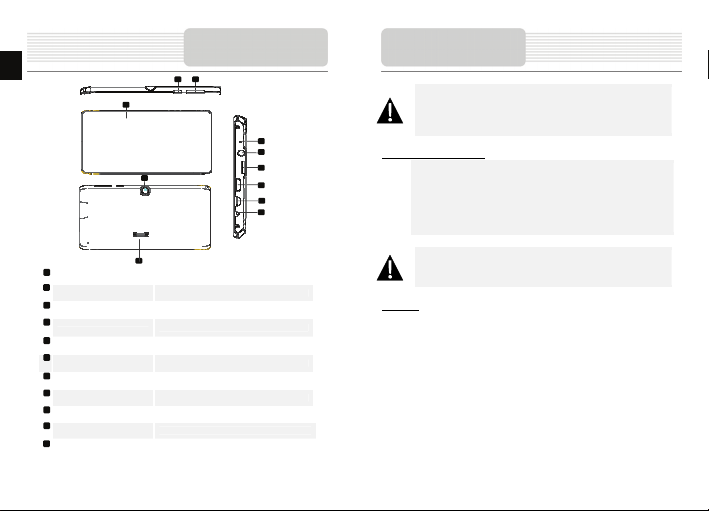
CZ
6 3 4 7
1
Napájení Zapnutí/vypnutí zařízení či uspání/probuzení
2
Zvyšování/snižování
hlasitosti
3
Integrovaný mikrofon
4
Konektor sluchátek
5
Slot pro Micro SD kartu
6
HDMI
7
USB port
8
Konektor napájení
9
Přední fotoaparát Slouží k pořizování fotografií a provozování
10
Reproduktor
Zadní fotoapar át Slouží k pořizování fotografií.
11
CZ – 2
1 2
9
11
10
zařízení.
Úprava úrovně hlasitosti.
Slouží k záznamu zvuku.
Slouží k připojení sluchátek.
Slouží ke vložení Micro SD karty.
Slouží k připojení HDMI kabelu.
Slouží k připojení USB kabelu.
Slouží k připojení napájecího adaptéru.
videohovorů.
Vychází z něj zvuky, hlas či hudba.
Hlavní jednotka
5
8
Připojení zařízení
POZNÁMKA:
Před tím, než se pokusíte zařízení připojit k nějakému externímu zařízení,
se prosím vždy ujistěte, že jsou produkt i všechna k němu připojená
externí zařízení vypnuty a odpojeny od zdroje napájení.
Vložení Micro SD karty
z Při vkládání Micro SD karty umístěte konektor karty směrem k zařízení
a štítek karty namiřte směrem k přední straně zařízení.
z Chcete-li Micro SD kartu vyjmout, jemně zatlačte na hranu karty, čímž
uvolníte bezpečnostní zámek, a vytáhněte kartu ze slotu.
POZNÁMKA:
Před vyjmutím Micro SD karty se vždy ujistěte, že s ní právě nepracuje
nějaká aplikace.
Nabíjení
z Zasuňte konektor adaptéru do napájecího portu zařízení a zahajte napájení
připojením napájecího adaptéru do elektrické zásuvky.
Page 3
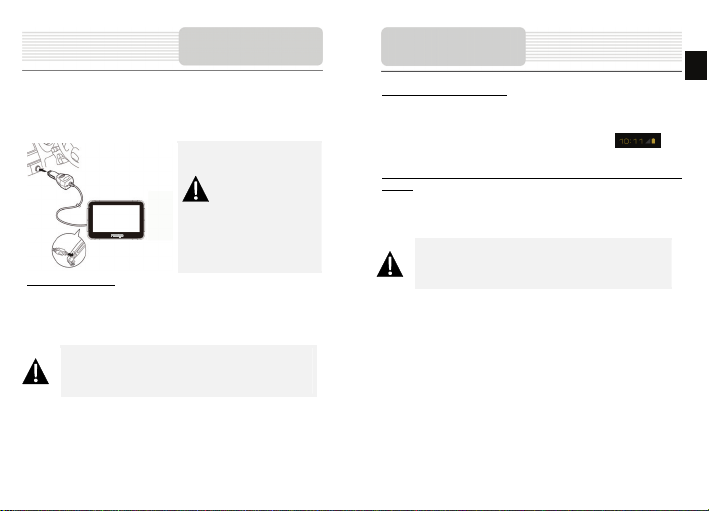
Připojení zařízení
j
1. Připojení k autonabíječce
z Zahajte nabíjení připojením konektoru autonabíječky do zdířky zapalovače / 12V
zásuvky automobilu.
POZNÁMKA:
Autonabíječku do zdířky zapalovače /
12V zás uvky au tomobi lu připojujte až
po nastartování motoru, abyste zařízení
uchránili náhlých nárazů proudu.
Připojení sluchátek
z Zapojte koncovku sluchátek (není součástí balení) do příslušného portu sluchátek
na zařízení. Tím automaticky dojde k přepnutí výstupu zvuku z reproduktoru
zařízení do sluchátek.
POZNÁMKA:
Poslech příliš hlasitých zvuků a hudby může škodit vašemu sluchu. Před
připojením sluchátek prosím snižte hlasitost na minimum a poté ji
postupně zvyšujte, až naleznete nastavení, které vám bude vyhovovat.
Varování týkající se
nabí
ení baterie
Informace o dobíjecí baterii
Zařízení je vybaveno integrovanou dobíjecí baterií. Před prvním použitím baterii plně
nabijte (po dobu alespoň 4 hodin). Stav nabití baterie je zobrazen v pravém spodním rohu
displeje. Jakmile je baterie plně nabitá, zobrazí se následující ikona:
Provozní podmínky a bezpečnostní opatření při používání dobíjecí
baterie
z Zařízení s novou baterií by mělo být před první použitím plně nabito.
z Baterie by se měla používat a nabíjet pouze při okolních teplotách mezi 0 °C a 37 °C.
z Zařízení není třeba dobíjet, dokud není baterie úplně vybitá.
POZNÁMKA:
Autonabíječku do zdířky zapalovače / 12V zásuvky automobilu připojujte
až po nastartování motoru, abyste zařízení uchránili náhlých nárazů
proudu.
CZ – 3
CZ
Page 4
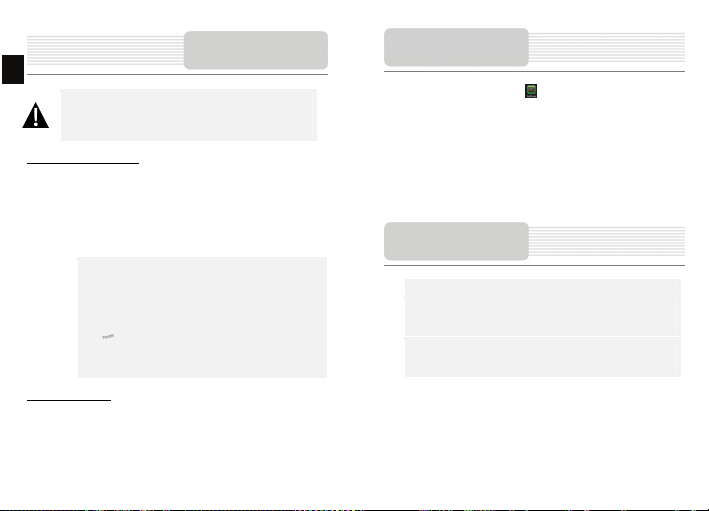
CZ
POZNÁMKA:
z Nemanipulujte se zařízením během řízení.
z Zvolte pro zařízení vhodnou pozici na palubní desce či čelním skle,
kde nebude řidiči překážet ve výhledu.
Postup montáže zařízení
Zařízení lze k palubní desce či čelnímu sklu bezpečně připevnit pomocí dodaného
montážního držáku. Při manipulaci s montážním držákem se řiďte níže popsaným
postupem:
1. Zvolte vhodnou pozici na palubní desce či čelním skle, kde nebudou zařízení ani
montážní držák překážet v zorném poli řidiče.
2. Rovněž se ujistěte, že má za řízení přímý výhled na oblohu, aby mohlo co nejlépe
přijímat GPS signál.
z Umístěte zařízení na držák tak, aby jeho spodní část zapadla do
příslušné zdířky.
z Zatlačením na horní hranu zařízení bezpečně upevněte do držáku.
z Nadzvedněte páčku přísavky a přitiskněte přísavku na požadované
místo.
z Stáhněte páčku přísavky opět dolů, čímž montážní držák pevně
ukotvíte na zvoleném povrchu.
z Pomocí otočného kolečka přizpůsobte vhodný pozorovací úhel
zařízení.
Demontáž zařízení
1. Stiskem mechanismu v horní části montážního držáku zařízení uvolníte.
2. Chcete-li uvolnit přísavku z palubní desky či čelního skla, nadzvedněte páčku
přísavky.
Použití montážního
držáku
CZ – 4
Připojení k Wi-Fi
z V Hlavní nabídce klepněte na ikonu a vybráním ikony Nastavení přejděte do
seznamu voleb. Vyberte položku Bezdrátová připojení a sítě.
z Je-li Wi-Fi vypnuta, klepnutím na řádek Wi-Fi ji zapnete.
z Zařízení vyhledá dostupné bezdrátové sítě a zobrazí jejich seznam v pravé části
obrazovky.
z Klepněte na síť, k níž se chcete připojit. Poté klepněte do pole Heslo bezdrátové
sítě a zobrazí se virtuální klávesnice. Zadejte požadované údaje sítě, klepněte na
klávesu Enter a poté klepněte na volbu Připojit.
z Vaše za řízení se nyní pokusí navázat spojení s bezdrátovým přístupovým bodem
se zadanými síťovými parametry.
Úvod do používání
1. Zařízení zapnete stisknutím a podržením tlačítka Napájení.
2. Chvíli po zobrazení uvítací obrazovky se zobrazí hlavní nabídka.
3. Různé funkce zařízení ovládáte tak, že na obrazovce prsty klepnete na
příslušná tlačítka.
4. Zařízení vypnete stisknutím a podržením tlačítka Napájení.
5. Krátkým stiskem tlačítka Napájení uvedete zařízení do režimu spánku.
Následným stiskem téhož tlačítka zařízení opět probudíte.
Page 5

Inicializace a aktivace
softwaru
Inicializace a aktivace
softwaru
CZ
Při prvním použití navigačního softwaru se spustí inicializační procedura. Proveďte
následující kroky:
Zvolte jazyk programu. Pokud se váš jazyk neobjeví na obrazovce, přejděte na
jinoustránku pomocí
preferovaný jazyk pomocí příslušného tlačítka:
pokračování zvolte
Přečtěte si softwarové a databázové licenční ujednání pro koncového uživatele a
zvolte
přesuňte se dále v seznamu. Dotykem na libovolnou položku seznamu se přehraje krátká
hlasová ukázka. Pro potvrzení volby a pokračování použijte tlačítko
(pokud s ujednáním souhlasíte).
Konfigurační průvodce bude nyní ve vámi zvoleném jazyce. Pro pokračování zvolte
.
Zvolte jazykový profil navádění. Pokud tento jazyk není zobrazen na displeji,
/ nebo stránky přetáhněte prstem. Potom zvolte váš
.
. Pro potvrzení a
.
Nastavte formát času a jednotky. Pro potvrzení vyberte tlačítko .
Nastavte preferované volby plánování. Pro potvrzení vyberte tlačítko .
Nyní vám přístroj nabídne výukovou prezentaci, která vás provede základními kroky
při navigaci. Pokud chcete tuto prezentaci spustit a seznámit se tak okamžitě funkcemi
softwaru, vyberte tlačítko
volbou tlačítka
Dále musíte vybrat, jestli chcete, aby se do paměti přístroje ukládala data o jeho
použití a GPS historii, což může být použito pro vylepšování kvality a pokrytí map. Pokud
souhlasíte, zvolte tlačítko
pro zákaz funkce.
Tím je dokončeno úvodní (inicializační) nastavení. Aplikace se spustí.
. Můžete tento krok také odložit na pozdější dobu
.
- tím bude povolena anonymní statistika nebo
CZ - 5
Page 6

CZ
Úvod
Navigace
Navigace
Menu Destinace
Po iniciačním nastavení se zobrazí Hlavní menu navigace (nezáleží na místě, kde je
navigace spuštěna). Máte následující možnosti:
• Po stisku tlačítka můžete po zadání adresy nebo volbou bodu
zájmu vyhledat cílovou destinaci nebo jednu z oblíbených destinací na mapě.
Můžete také procházet své předchozí destinace uložené ve Smart History.
Zadejte souřadnice místa nebo použijte lokaci uloženou ve fotografii.
• Po stisku tlačítka se zobrazí parametry trasy. Je možné zobrazit
trasu na celou mapu. Je také možno provádět akce spojené s trasou, jako je
editace nebo zrušení trasy, nastavení bodu startu, volby alternativních tras,
vyhnutí se částem cesty, simulace navigace nebo přidání destinace do skupiny
Oblíbených.
• Po stisku tlačítka lze přizpůsobit způsob funkce navigačního
softwaru, sledovat výukovou prezentaci, simulovat trasy nebo spouštět další
doplňkové aplikace.
• Po stisku tlačítka se spustí navigace.
• Pomocí tlačítk a se navigace zastaví a uk ončí se software.
CZ - 6
V hlavním menu zvolte položku
. V tomto menu máte následující možnosti:
• Položka slouží pro zdání adresy vaší cílové destinace.
• Položka slouží pro volbu bodu zájmu jako vaší cílové destinace.
• Položka slouží pro vyhledání místa na mapě.
• Položka slouží pro výběr ze seznamu vašich oblíbených destinací.
• Volbou položky nebo slouží k navedení na předchozí destinace, které
jsou uvedeny na tlačítkách.
• Položka slouží pro výběr ze seznamu všech předchozích destinací.
• Položka slouží pro navedení na souřadnice nebo na lokaci
uloženou ve fotografii.
Page 7

Navigace na určitou adresu
Navigace
Navigace
Navigace na určitou adresu
CZ
V hlavním menu zvolte položku
nastavení displej zobrazí město, vesnici nebo místo, kde se právě nacházíte.
Pokud je to třeba, změňte zemi. Vyberte tlačítko pro změnu země (country).
1. Pomocí klávesnice zadejte název země.
2. Po vložení několika znaků se začne zobrazovat seznam zemí, které mají
počáteční písmena shodná s těmi, která jste zadali. Vyberte požadovanou zemi.
Pokud je to třeba, změňte město. Vyberte tlačítko pro změnu města/vesnice
(settlement). Pomocí klávesnice zadejte název města/vesnice. Po vložení několika znaků
se začne text v zadávacím poli automaticky doplňovat. Máte pak následující možnosti:
a potom vyberte . Při továrním
• Výběrem položky se nastaví město/vesnice nabídnutá v zadávacím poli.
• Po výběru položky je možné zadání upravit.
• Po výběru položky je možné prohlížet seznam názvů měst/vesnic
vyhovujících vašemu zadání. Zvolte město/vesnici ze seznamu.
Zadejte název ulice:
1. Vyberte položku .
2. Pro zadání názvu použijte klávesnici.
3. Výběrem položky se nastaví ulice nabídnutá v zadávacím poli nebo
vyberte položku
vašemu zadání. Zvolte ulici ze seznamu.
Zadejte číslo domu:
1. Vyberte položku .
2. Pro zadání čísla domu použijte klávesnici.
pro procházení seznamu všech ulic, které vyhovují
3. Výběrem položky se ukončuje zadávání adresy.
Zobrazí se mapa s vybranou destinací uprostřed. Pokud je to nutné, zvolte jiné místo
a výběrem tlačítka
Po krátkém přehledu parametrů trasy se zobrazí mapa s celou trasou. Počkejte
několik sekund nebo zvolte tlačítko
tuto destinaci potvrďte.
pro start navigace.
CZ - 7
Page 8

CZ
Navigace
Navigace do bodu zájmu (POI)
Na obrazovce mapy vyberte tlačítko
V hlavním menu vyberte položku
nabídne následující předvolené kategorie vyhledávání:
• Výběrem položky se zobrazí seznam čerpacích stanic v okolí trasy
(pokud jsou dostupné) nebo kolem vaší aktuální polohy nebo poblíž vaší poslední
známé pozice.
pro návrat do hlavního menu.
a potom položku . Přístroj vám
• Výběrem položky se zobrazí seznam parkov išť v blízkosti cílové
destinace, nebo pokud nejsou tato data dostupná, parkovišť v okolí vaší aktuální
polohy nebo poblíž vaší poslední známé pozice.
• Výběr em položky se zobrazí seznam restaurací v okolí trasy, v okolí
vaší aktuální polohy nebo poblíž vaší poslední známé pozice.
• Výběre m se zobrazí seznam ubytovacích služeb v blízkosti cílové
destinace, v okolí vaší aktuální polohy nebo poblíž vaší poslední známé pozice.
Můžete také zvolit položku
CZ - 8
a vyhledat místo zadáním jeho názvu.
Navigace
Navigace do bodu zájmu (POI)
Pokud žádná z předchozích možností není vhodná, zvolte položku pro
vyhledání bodu zájmu v následujících lokacích:
• Výběrem položky se provádí vyhledávání v okolí aktuální polohy
nebo (pokud tato možnost není dostupná) poblíž vaší poslední známé pozice.
• Výběrem položky se provádí vyhledávání místa ve zvoleném
městě/vesnici.
• Výběrem položky se provádí vyhledávání místa v okolí cíle aktuální
trasy.
• Výběrem položky se provádí vyhledávání místa v okolí aktuální
trasy a ne v okolí daného bodu. Tato funkce je užitečná při hledání místa pro
příští zastávku s minimální zajížďkou (vhodné např. pro hledání následující
čerpací stanice nebo restaurace).
Page 9

Příklad navigace do bodu zájmu
Navigace
Obrazovka mapy
CZ
Příklad: Pro nalezení vhodného parkoviště v blízkosti cílové destinace proveďte
následující kroky (začněte v hlavním menu navigace):
Vyberte položku .
Vyberte položku .
Vyberte položku .
Vyberte položku (okolí cílové destinace).
Zobrazí se seznam kategorií míst. Zvolte tlačítko nebo prstem rolujte seznamem,
až se dostanete k položce
Pokud chcete procházet všechny kategorie, vyberte položku (seznam
všech míst) a poté vyberte
Vyberte některou z možností.
Prohlédněte si detaily a lokaci místa a pokračujte tlačítkem (další).
Po krátkém přehledu pa rametrů trasy se zobrazí mapa celé trasy. Počkejte několik
sekund nebo použijte tlačítko
. Zvolte tuto položku.
pro zúžení rozsahu vyhledávání.
pro start navádění.
Obrazovka mapy je nejdůležitější a velmi často používanou obrazovkou př ístroje.
Ukazatelem vaší aktuální polohy na mapě je při továrním nastavení modrá šipka,
oranžová čára vám naznačuje doporučenou trasu. Na dotykovém displeji mapy jsou také
umístěna tlačítka a datová pole pro zvýšení komfortu navádění. Během navigace
obrazovka také ukazuje informace o trase.
• Pokud nemáte nastavenu cílovou destinaci, pak se v horní části obrazovky
zobrazuje váš směr a čísla domů po pravé a levé straně. Pokud máte nastavenu
cílovou destinaci, přístroj vám bude doporučovat příští manévr a bude také
zobrazovat ulice/silnice na trase. Dotykem na displej se otevře itinerář cesty.
• Volbou se otevře rychlé menu pro volbu funkcí užitečných pro navigaci.
• Do tykem na kterékoli místo na mapě je možné prozkoumat okolí vaší aktuální
polohy. K tomu účelu se zobrazí další ovládací tlačítka.
• Volbou se na mapě otevřou tři datová pole. Dotykem na kterékoli
z nich se zbývající pole potlačí. Při továrním nastavení tato pole zobrazují:
• Vzdálenost zbývající do cílové destinace,
• odhadovaný čas příjezdu do cílové destinace a
• zb ývající čas cesty.
• Volbou položky se vrátíte do hlavního menu navigace.
CZ - 9
Page 10

CZ
(
)
Menu More (více)
Menu Settings
nastavení
Menu More (více) vám poskytuje různé další volby a doplňkové aplikace. V hlavním menu
navigace zvolte položku
a dále vyberte jednu z možností:
• : Doplňkové nastavení plánovacích možností trasy – vzhled obrazovky
mapy, zapnutí/vypnutí v ýstrah, resta rt průvodce konfigurací, atd.
• : Pro získání dalších doplňků (např. nových map, 3D orientačních bodů a
jiných užitečných aplikací) navštivte stránky: www.naviextras.com.
• : Přístup k multimediálním aplikacím: Picture View er nebo Music Player.
• : Přístup k různým aplikacím pro cestování: Převodník jednotek, převodník
velikostí oblečení nebo informace o zemi.
• : Přístup k jiným užitečným aplikacím: Kalkulačka, monitor spotřeby a
údržby, informace o východu a zápa du slunce nebo monitoring cest.
• : Pro porozumění funkcím použijte výukovou prezentaci nebo spusťte
Demo a sledujete ukázkovou simulaci cesty.
CZ - 10
V hlavním menu navigace zvolte polo žku
Settings poskytuje následující možnosti nastavení, které je možno procházet rolováním:
• : Nastavení hlasitosti, volba hlasu průvodce nebo povolení a
nastavení výstrah.
• : Změna funkce tlačítek rychlého menu displeje mapy.
• : Před nastavením profilu Lorry (nákladní automobil), který je
používán pro výpo čet trasy, nastavte editov atelné atributy podle parametrů
vašeho nákladního automobilu.
a dále položku . Menu
• : Přístroj umožňuje nastavit povolení/zákaz funkce Smart Routes
(inteligentní trasa). Můžete vybrat, jestli se mají hlášení o dopravní situaci zařadit
do výpočtu tras y (při jejím výpočtu) nebo ladit rozhlasové stanice.
• : Volba typu vozidla, které řídíte, typů silnic pro plánování trasy a
metodu plánování trasy.
• : Tyto volby rozhodují o tom, jak budou vypočítávány Green routs
(ekologicky šetrné trasy).
Page 11

Menu Settings
(
)
p
nastavení
Tyto volby jsou využívány také pro zobrazení vypočtené ceny a em isí CO2.
• : Nastavení parametrů vztahujících se k mapě: Volba denního a
nočního zobrazení, výchozí úrovně zoomování, přepínání zobrazení mapy 2D
nebo 3D, potlačení zobrazení budov nebo změna názvu výrobce vozidla.
• : Nastavení hodnot datových polí v mapě, zobrazení nebo potlačení
zobrazení pohledů na křižovatky, zobrazení ukazatelů nebo grafu průběhu trasy
po levé straně mapy.
• : Zapnutí/v ypnutí animace menu, volba skinů aplikace, nastavení
podsvícení displeje.
• : Změny jazyka programu, formátu času a jednotek nebo časové
zóny.
• : Zapnutí/vypnutí automatického ukládání historizace, kontrolu
aktuální velikosti databáze cesty.
• : Aplikace ukládá užitečné informace a GPS logy, které mohou být
později využity pro zlepšení její kvality a pokrytí map. Zde je možno toto ukládání
dat povolit nebo zakázat.
• : Modifikaci základních parametrů softwaru během procesu
inicializace.
• : Smazání všech uložených dat a návrat do výchozího (továrního)
nastavení.
Řešení problémů
Při řešení problémů postupujte podle kroků popsaných v následujících tabulkách.
Pomocí těchto kroků je možné vyřešit některé jednoduché problémy. Pokud se vám
problém nepodaří vyřešit, kontaktujte zákaznick ý servis.
POZNÁMKA:
Pokud přístroj nepracuje správně, okamžitě jej vypněte a odpojte
napájecí adaptér. Nikdy neopravujte přístroj sami, přenechte tuto práci
odborníkovi s autorizací. Jinak může dojít k jeho nenáv ratnému
poškození.
PROBLÉM
Přístroj není
možné zapnout
Nefunguje zvuk
Není obraz
Přístroj nepřijímá
satelitní signál
nefunguje
orientace
MOŽNÁ PŘÍČINA
Napájecí adaptér není
s
rávně připojen.
Interní nabíjecí baterie
přístroje je slabá.
Hlasitost je snížena nebo je
zvuk potlačen.
Jas může být nastaven na
minimum.
Příjem signálu může být
omezen budovami nebo
kovovými předměty.
MOŽNÉ ŘEŠENÍ
Připojte adaptér správně.
Připojte přístroj k adaptéru,
aby se baterie nabila nebo
aby měl přístroj napájení.
Nastavte větší hlasitost
nebo vypněte potlačení.
Nastavte jas LCD displeje.
Přístroj nebude pracovat
uvnitř budovy; ve vozidle
můžete pro zlepšení příjmu
použít externí GPS
antému.
CZ - 11
CZ
Page 12

y
í
Technické údaje
GPS MT3339 66 Channels
Procesor High performance ARM Cortex A5 at 1.2GHz
RAM 1GB DDR3
Displej 7” TFT LCD, kapacitní (multi-touch)
Rozlišen
Kapacita paměti
Interface
Komunikace WiFi (802.11 b/g/n)
Baterie
Rozměry cca 191.8 x 123 x 9.5 mm (D x Š x V)
Hmotnost cca 290g
Teplota při skladování -10℃ ~ +60℃
Provozní teplota 0℃ ~ +50℃
Relativní vlhkost při
provozu
Relativní vlhkost při
skladování
Úpravy a vylepšování výrobku
Produkty firmy Prestigio jsou v průběhu výroby neustále zdokonalovány a updatovány.
Software vašeho v ýrobku se může nepatrně lišit ve vzhledu nebo funkčnosti od popisu
uvedeném v tomto průvo dci.
800 x 480 pixelů
8GB flash (6.0GB přístupno uživateli), slot
paměťové karty – karty micro SDHC card do 32GB
USB 2.0, Micro SD (micro SDHC kompatibilní),
USB Host
2900mAh Li-Pol
45% ~ 80%,некондензирала
30% ~ 90%,некондензирала
MOŽNÁ PŘÍČINA
Řešení problémů
MOŽNÉ ŘEŠENÍ
Připojte přístroj k adaptéru,
aby se baterie nabila nebo
aby měl přístroj napájení.
Odstraňte překážku.
Nepoužívejte přístroj při
takto v
sokých rychlostech.
CZ
PROBLÉM
CZ - 12
Nepravidelný
nebo nestabilní
příjem signálu
Interní nabíjecí baterie
přístroje je slabá.
V cestě signálu od satelitu
k přístroji mohou být
překážky.
Rychlost pohybu přístroje je
příliš vysoká.
